USBoot是一款绿色小巧的U盘启动盘制作软件,软件支持傻瓜式一键操作,可以全自动完成U盘启动盘的制作工作,无需用户进行任何设置工作,即使是对于电脑接触比较少的新手也可以通过USBoot轻松完成U盘启动盘的制作工作,有需要的朋友可以下载使用哦!
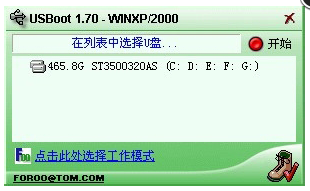
USBoot使用教程
1、将要格式化的U盘插入电脑USB接口,并在弹出的U盘列表上单击鼠标;
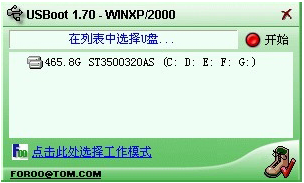
2、注意不要选到硬盘,一定要选择U盘,U盘的容量一盘在8G以内。若不慎将电脑硬盘格式化了,将造成数据无法恢复的严重后果。点击“点此选择工作模式”选择“ZIP”模式;

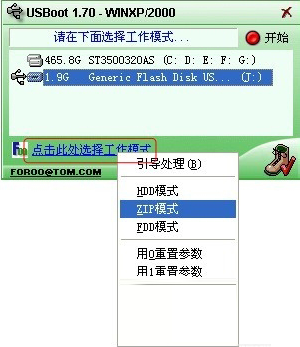
3、鼠标单击“开始”按钮;
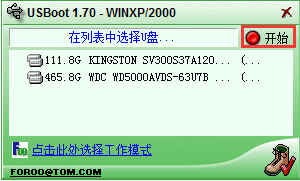
4、鼠标单击“确定”按钮;

5、鼠标单击“是”按钮;

6、根据提示将U盘拔出USB接口;

7、根据提示将U盘再次插入USB接口;

8、U盘格式化制作引导盘成功,取走U盘;
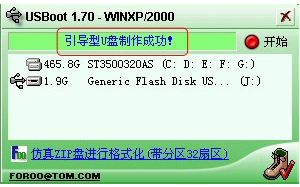
9、制作完毕后,进入BIOS,将第一启动项(First?boot)选为U盘,主板应该能检测出你的U盘;
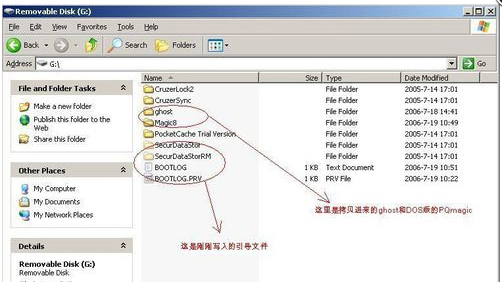
10、保存设置后,重启,然后就可以进入DOS。
USBoot功能介绍
1、引导处理、仅进行引导处理,不格式化磁盘。
2、HDD模式、按硬盘分区并进行格式化。
3、ZIP模式、仿真ZIP盘进行格式化。
4、用0重置参数、用0清除U盘关键数据。
5、用1重置参数、用1清除U盘关键数据。
6、备份到文件、将U盘内容备份为文件。
7、从文件恢复、从文件恢复U盘内容。
8、导出重要扇、将U盘重要扇区导出供分析。

